Сегодня я дам краткие инструкции по созданию/изменению файлов любого формата.
Дело в том, что не все знают, как изменить расширение файла, например, того же .txt без всяких сторонних программ, просто методом переименовывания формата.
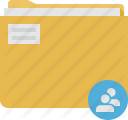
Всё дело в том, что хитрый Windows скрывает расширения известных (например exe, jpeg, txt ) типов файлов, чтобы Вы не могли их некоим образом случайно изменить.
Простая и быстрая настройка
Чтобы отключить сие, я бы сказал, издевательство надо открыть мой компьютер и нажать " Сервис -> Свойства папки -> Вид " и снять там галочку с " Скрывать расширения для зарегистрированных типов файлов " . После сего можно пройти в любую известную Вам директорию и увидеть, что теперь все названия файлов отображаются с их расширением. После этого нехитрого действия мы имеем возможность создавать файлы любого формата. Делается это очень просто:
- Открываем мой компьютер;
- Жмем правой кнопкой мыши на пустом месте: " Создать -> Текстовый документ ";
- Переименовываем Текстовый документ.txt в, скажем, Текстовый документ .ini
- Радуемся, что сумели создать новый файлик;
- Запоминаем урок и при необходимости применяем.
Сразу хочу предупредить, что переименовав bmp в jpg вы конечно меняете формат, но свойства рисунка не изменяться. Проще говоря — это не метод полного конвертирования, а всего лишь изменение формата. Зато запрятать какую-нибудь текстовую информацию от кого-нибудь получится легко. Берем и переименовываем дневник.txt в дневник.exe .
Послесловие
Вот такие дела. Где это может пригодится? Ну кому где.
А вообще, Вы увидите некоторые примеры того, где это нужно уже скоро, а именно в некоторых моих следующих статьях.
Прямо заинтриговал вконце 🙂 интриган. Я уметь это делать я еще в школе научилась, сама, кстати, нашла, когда "изучала" свой первый компутер 🙂 (похвасталась)
И вот еще! Виста в этом плане не такая "хитрущая" и дает переделывать расширения! Фишка в том, что в ХР надо еще глядеть при переименовывании файла на то, чтобы расширение не стереть (если функция отображения расширения включена в настройках), а Виста не дает сделать такой досадной ошибки (изменить расширение при переименовывании файла, если его менять не надо). Ой. аж сама запуталась! Одним словом — в Висте удобнее — вот что я хотела донести бредом из слов выше 😉
> Сразу хочу предупредить, что переименовав bmp в jpg вы конечно меняете формат, но свойства рисунка не изменяться. Проще говоря — это не метод полного конвертирования, а всего лишь изменение формата. Зато запрятать какую-нибудь текстовую информацию от кого-нибудь получится легко. Берем и переименовываем дневник.txt в дневник.exe.
Ты немного напутал в терминологии. ФОРМАТ означает правило, по которому байтовое представлени файла преобразуется в то, что нам нужно. Например, файл превращается в картинку на экране. BMP и JPG — это форматы кодирования картинок.
А вот хваостик в имени файла ".jpg" и ".bmp" — это РАСШИРЕНИЕ имени файла. Оно нужно только для удобства (грубо говоря, смотрим на имя файла и уже знаем, что это за файл: картинка, видео, текст и т.п.). Второе назначение расширения — это чтобы по дабл-клику на файле система знала, чем его открыть. Т.е. в системе прописано, что если у файла расширение ".jpg" или ".bmp", то его нужно открыть просмотрщиком картинок, если ".avi" — то проигрывателем видео и т.п. При этом большинство нормальных программ НЕ СМОТРЯТ на расширение файла. Т.е. можно переобозвать ".jpg" в ".exe", а потом мышкой перетянуть файл в просмотрщик картинок и он нормально тобразится.
Т.е. расширение файла — это грубо говоря надпись на бочке. А формат файла — это содержимое бочки. Т.е. на бочке можно написать "спирт", но при этом там будет молоко. Т.е. для грузчика дяди Васи это несоответсвие окажется фатальным, т.к. он на основании надписи отправит бочку на спиртзавод, но для спиртзавода это фтальным не окажется, т.к. по содержимому там поймут, что это не спирт (при этом надпись на бочке они читать не будут). В то же время эксперт дядя Сергей может заглянуть вовнутрь бочки (проигнорировав надпись), понять, что там молоко и отправить его на молокозавод
Есть в арсенале предустановленного программного обеспечения, которое входит в состав Windows 7, самое первое средство для работы с текстами – всем давно известный «Блокнот». Казалось бы, сейчас он уже неактуален: тот же OpenOffice или MS Word обладают намного большим функционалом. Но, «Блокнот» всё еще востребован в силу своих некоторых особенностей: во-первых, он очень лёгкий (запускается мгновенно, работает быстро и безотказно), а во-вторых, не сохраняет форматирование, что очень полезно, если вам необходимо сохранить текст в едином стиле.
Создать txt документ (именно в этом формате сохраняет файлы «Блокнот») очень просто.

Магнитола (мультимедийная система — ММС) автомобилей Лада — первый шаг АвтоВАЗа в направлении штатной мультимедии, ранее подобных устройств завод не производил. Вместе с широкой функциональностью ММС имеются и недостатки, которые мы будем решать вместе в этой статье.
В отличии от иномарок, штатная ММС Лада может быть доработана. Для расширения возможностей магнитолы ее прошивают. Эта процедура не всегда заканчивается благополучно, иногда после прошивки магнитола не загружается, а зависает на логотипе "LADA". Решение проблемы:
- Убедитесь что в USB порт ничего не вставлено.
- Попробуйте отключить питание ММС (снять клемму аккумулятора) на 5 минут.
- Создать в корне USB пустой файл explorer.txt. Вставьте USB и нажмите и удерживайте кнопку «Настройки», должен открыться рабочий стол WinCE.
- Попробуйте отформатировать SD карту в другую файловую систему (FAT32/exFAT/FAT) и перепрошить магнитолу заново.
- Используйте для прошивки магнитолы другую SD карту.
Были замечены неисправности в работе штатной навигации — не ищет спутники. Либо появляется ошибка: "Application MMC.exe encountered a serious error must shut down". Либо экран магнитолы стал белым при этом радио работает. Либо наоборот пропала подсветка или звук ММС. Либо при попытке соединить ММС iPhone или iPad, оба устройства распознали друг друга, но музыка не играет и магнитола зависла. Во всех случаях пробуем:
- перезагрузить ММС.
- отсоединить клеммы аккумулятора на 5-10 минут..
- попробовать прошить ММС стоковой (оригинальной) прошивкой.
- сбросить ММС к заводским параметрам.
Чтобы сделать хард-ресет ММС (сброс к заводским настройкам), когда нет возможности зайти в настройки, нажимаем кнопку Power и удерживаем ее секунд 15, после чего все настройки ММС должны сброситься.
Магнитола видит файлы на USB-Flash, но не воспроизводит их. Возможно, ММС не поддерживает формат аудио или видео файлов (см. характеристики),
Если ММС не включается. Потребуется снять магнитолу и проверить предохранитель на тыльной стороне устройства и надежность соединения разъемов с проводами.
Некоторых автолюбителей беспокоит, что ММС сильно греется. Это нормальная ситуация.
Это далеко не все проблемы ММС. Некоторые неисправности могут быть браком, в этом случае придется обратиться по гарантии к дилеру. В случае самостоятельного ремонта магнитолы, рассчитывать на гарантию не следует.
Некоторые возможности, которые помогут в решении проблем:
- перейти на рабочий стол — удерживайте НАСТРОЙКИ в течении более 15 секунд; выход на рабочий стол в ММС со встроенной навигацией (инструкция для пользователей сайта): Чтобы скачать файлы нужно авторизироваться на сайте
- перезагрузить магнитолу (reset) — для Лада Калина 2/Приора — удерживать 15 секунд на кнопку питания, для Лада Гранта удерживать 15 секунд кнопку громкости).
В некоторых случаях решить проблемы помогает установка штатной прошивки (для Гранты/Калины/Приоры или для Весты).
А вы сталкивались с глюками штатной ММС? Удалось ли вам их решить самостоятельно или для решения проблем пришлось обратится по гарантии? Напомним, к ММС можно подключить усилитель и сабвуфер.